会声会影——添加色彩素材
色彩素材就是单色的背景,通常用于转场,例如将影片过渡到黑色,这种方式适用于片头或影片的结束位置。下面将介绍添加色彩素材的操作。
第1步:在【素材库】面板中,1.单击【图形】按钮切换到【图形】素材库,2.在下拉列表框中选择【色彩】选项,在素材库中显示【色彩】素材库,3.单击【添加】按钮,如图所示。
第2步:弹出【新建色彩素材】对话框,单击【色彩】颜色块■,如图所示。
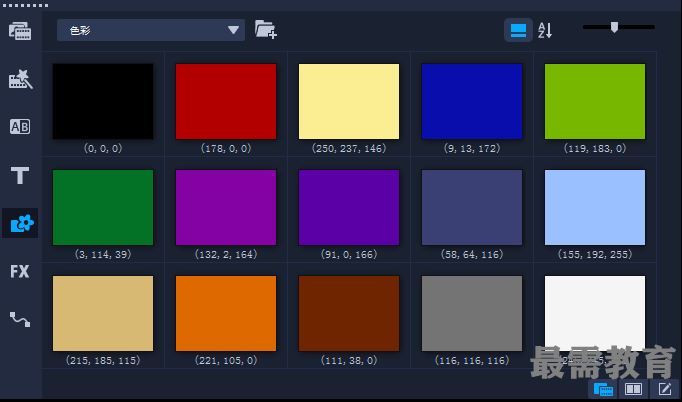
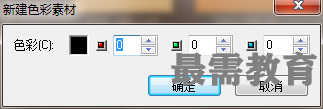
第3步:在弹出的面板中,可以选择【Corel色彩选取器】选项或者【Windows色彩选取器】选项,如图所示。
第4步:选择【Corel色彩选取器】选项后,会弹出【Corel色彩选取器】对话框,在对话框中列出了多种基本颜色,用户可以选择所需要的颜色,所选取颜色的RGB值会出现在对话框中,如图所示。
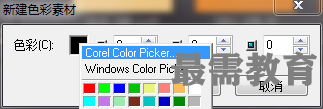
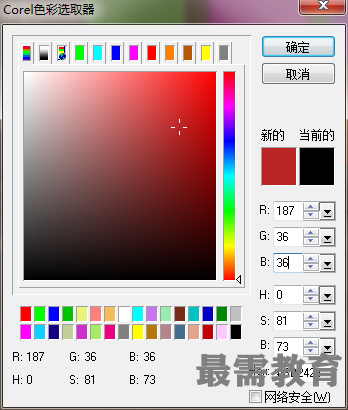
第5步:选择【Windows色彩选取器】选项后,系统会弹出【颜色】对话框,在对话框中可以选择各种基本颜色,单击【规定自定义颜色】按钮,如图所示。
第6步:弹出【颜色】对话框,1.用户可以添加自定义颜色,2.其定义的颜色的RGB值也会在对话框中显示,3.单击【确定】按钮,如图所示。
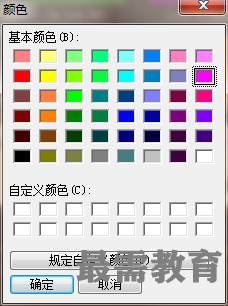
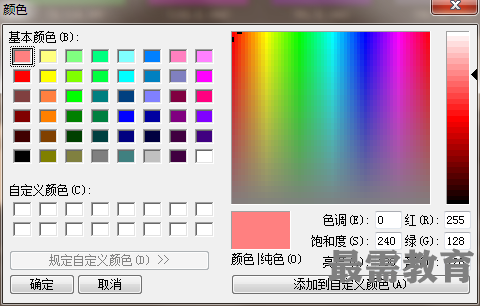
第7步:返回到【新建色彩素材】对话框,1.可以设置数值改变颜色,2.单击【确定】按钮,如图所示。
第8步:返回到【色彩】素材库中,可以看到新建的色彩已被添加到色彩库中,如图所示。
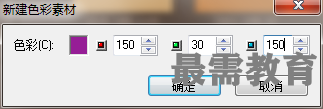
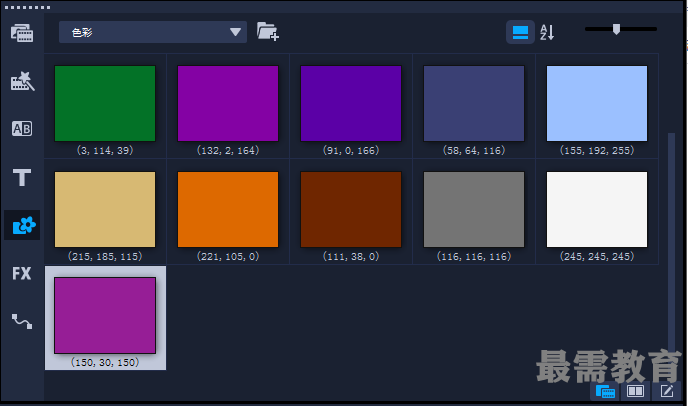
第9步:选中该色彩素材文件,用鼠标将色彩素材文件拖曳至【时间轴视图】面板中,释放鼠标,即可完成添加色彩素材的操作,如图所示。
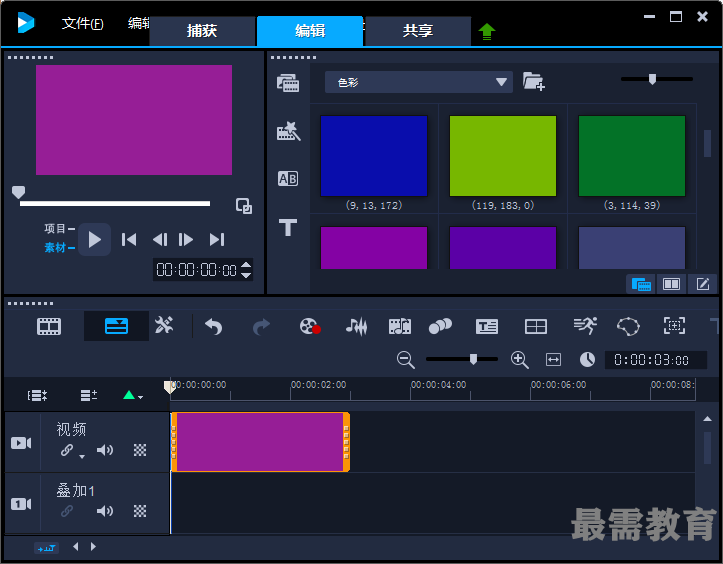

 湘公网安备:43011102000856号
湘公网安备:43011102000856号 

点击加载更多评论>>